В продолжении этого туториала Просенджит Мондал дорисует до конца карикатуру на великого афро-американского актёра Моргана Фримена при помощи средств Adobe Photoshop и Corel Painter.
Шаг 07
Я закончил работу над детализацией лица, пытаясь добиться большего реализма в изображении кожи, глаз, волос и одежды. Следующим шагом были волосы. Здесь я использовал серый цвет, и усилил более светлые и более тёмные оттенки серого в его волосах, использовав различные типы «курчавых штрихов», в соответствии с имеющимися референс-изображениями. Я использовал ту же технику для проработки его бороды (Рис.19).

[Рис.19]
Шаг 08
Теперь я приступил к раскраске его кожи. Первым делом, я создал новый слой специально для текстуры кожи и нарисовал некоторое количество маленьких пятнышек и витиеватых чёрточек (Рис.20). После создания этой в некоторой степени текстурности, я скопировал и использовал её для вставки (техника Copy-Paste). Затем, я уменьшил непрозрачность этого слоя, включил инструмент Stamp и применил текстуру на его голове (Рис.20).
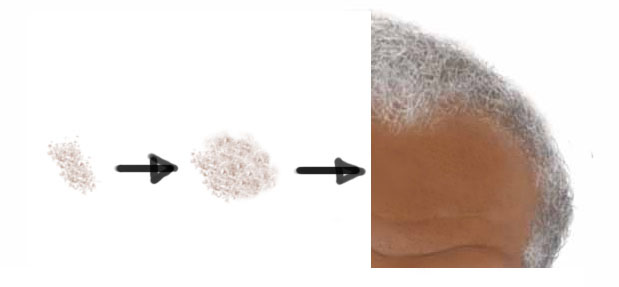
[Рис.20]
После этого, я немного проработал яркое освещение на его лбу и носу. Затем, я использовал референс-изображение в целях текстуризации (Рис.21 – 22). Я перенёс это изображение на другой слой и затем расположил его поверх главного слоя раскраски (Рис.23)
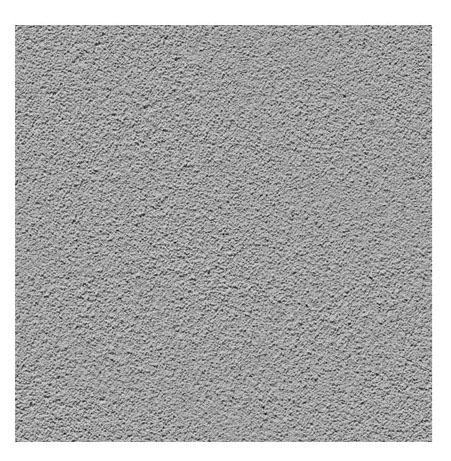
[Рис.21]
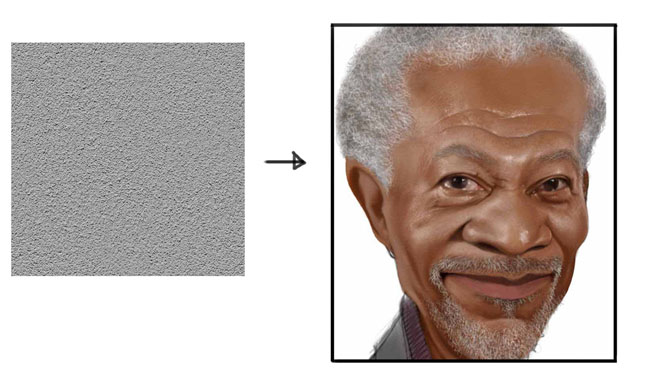
[Рис.22]
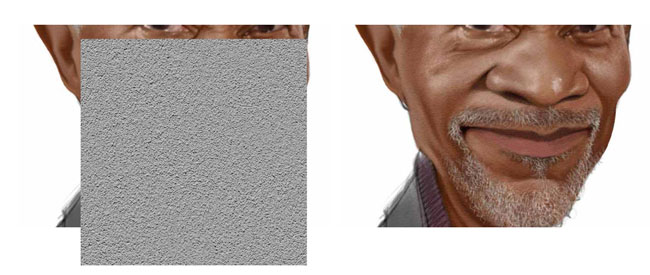
[Рис.23]
Я оставил текстуру на нижней части его лица, после чего выбрал слой с этой текстурой, выбрал Soft Light из свойств слоя и установил уровень непрозрачности (opacity) где-то между 25–30%. После этого я выбрал инструмент ластик (Eraser) и кисть Airbrush Soft Round brush, и несколько уменьшил непрозрачность кисти в верхней вкладке меню опций (Рис.24). Затем, я легонько подтёр эту текстуру на его голове согласно своим потребностям; на Рис.25 вы можете взглянуть, как всё это дело выглядело на данном этапе.
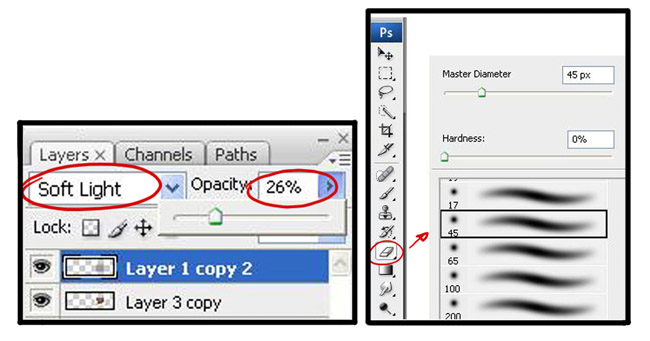
[Рис.24]
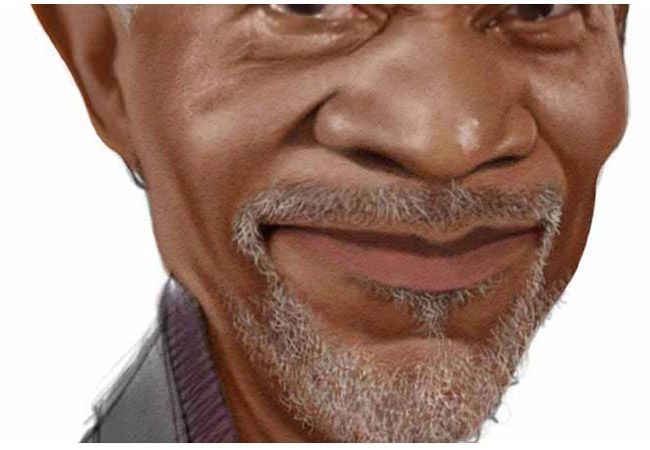
[Рис.25]
А это результат после использования текстур с освещением (Рис.26).
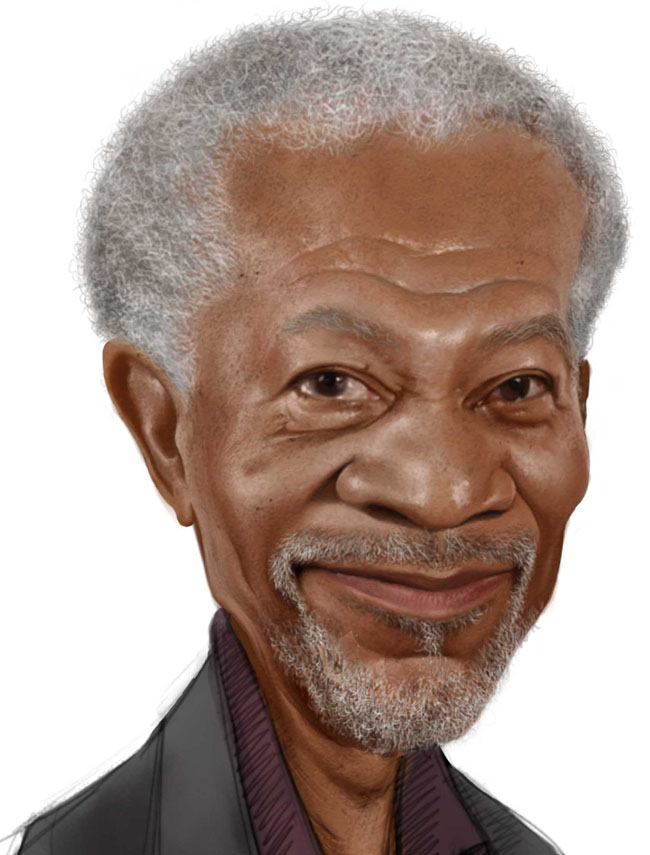
[Рис.26]
Шаг 09
Далее, я начал работать над его одеждой. Первым делом я закончил работу над освещением и тенями; после этого я сохранил свою работу в качестве нового файла с расширением .psd , использовав другое имя файла для своего удобства. Я использовал Corel Painter для создания текстуры его пиджака. Я, конечно, мог бы использовать ту же самую технику, которую я использовал для создания текстуры его кожи, но я предпочитаю воспользоваться средствами Corel Painter для получения более реалистичного изображения одежды – и это всего навсего моё личное предпочтение.
В общем, я открыл свой файл .psd в Corel Painter и создал новый слой. Я изготовил индивидуальную текстуру, опираясь на референс-изображение, использовав его в качестве холста. Я открыл референс-изображение и выбрал его в виде квадратной формы (square shape в Selection tool) и затем использовал серию команд Window > Library Palettes > Show Papers (Рис.27).
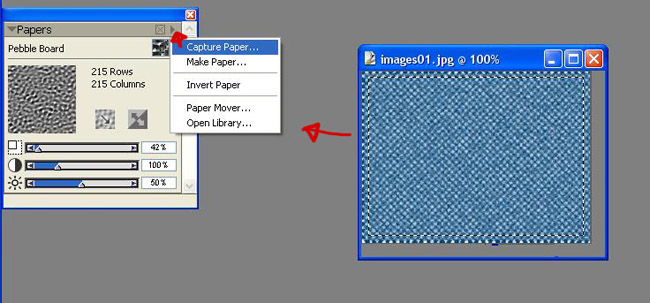
[Рис.27]
После этого я кликнул на правом верхнем углу свойства холста, выбрал Capture Paper, дал ему новое имя и сохранил его (Рис.28).
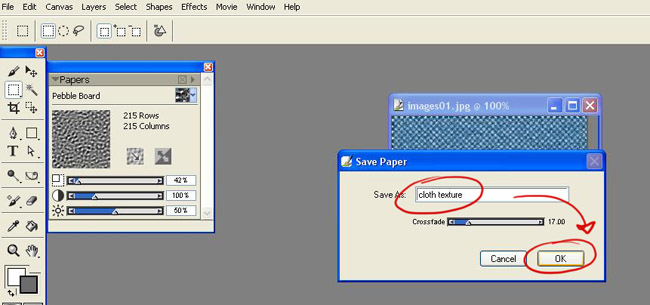
[Рис.28]
А затем я равномерно применил этот холст на его пиджаке. На этот раз я использовал такие кисти, как Conte, Pastels и Chalk по всей поверхности его пиджака. Вы можете увидеть пример моей техники на Рис.29.
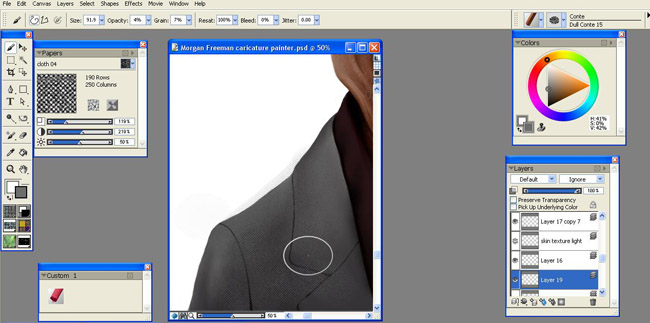
[Рис.29]
После этого, я перезаписал этот файл в .psd и снова открыл его в Photoshop. В Photoshop я стёр все ненужные краски, которые вылезли за пределы дозволенного. После этого я создал новый слой, в котором я дорисовал более тёмные и более светлые оттенки, таким образом, заканчивая работу над областью пиджака; и я оставил этот слой под предыдущим (в котором я разместил текстуру из Corel Painter (Рис.30).

[Рис.30]
Затем, для рубашки, я использовал всё ту же Pen Opacity Flow airbrush для создания полос (Рис.31 – 32).
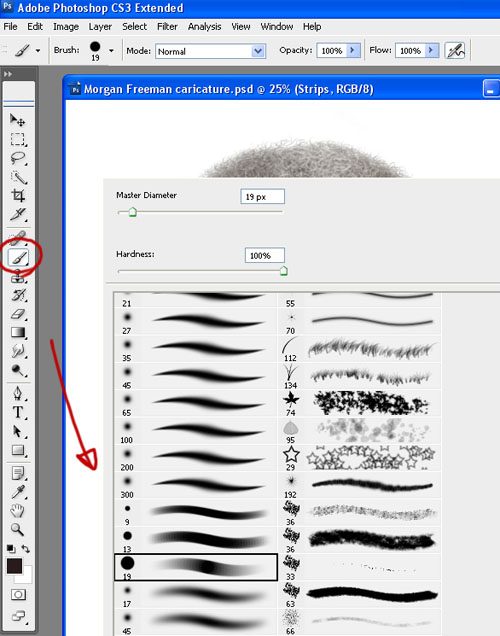
[Рис.31]

[Рис.32]
После того, как я нарисовал все полосы, я использовал инструмент Dodge Tool, (один из инструментов, вызываемых кнопкой [O] с клавиатуры), чтобы добавить блестящий или лоснящийся эффект. Попробуйте уменьшить непрозрачность примерно до 40–50% в области средних тонов (Midtones) когда будете использовать Dodge tool (Рис.33). Тогда вам улыбнётся получить хороший результат (Рис.34).
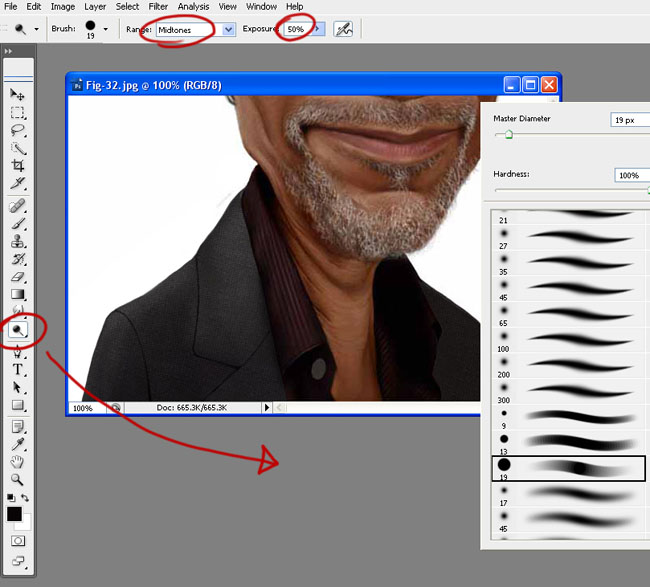
[Рис.33]
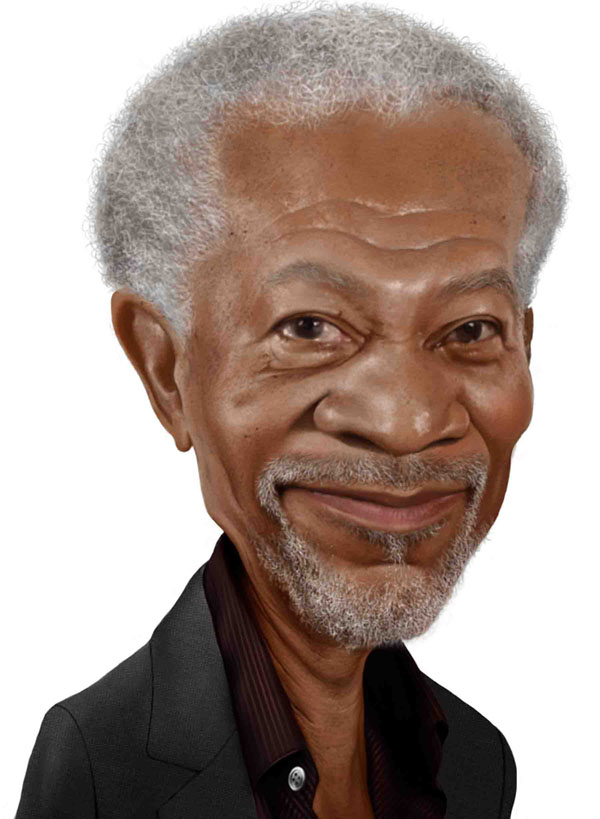
[Рис.34]
Шаг 10
После этого я начал работать над текстуризацией его кожи и серьгой в его ухе. Чтобы создать пятна на коже, я использовал Hard Round brush. Я внимательно сверялся с референс-изображением чтобы расположить пятна на коже в соответствии с оригиналом, рисуя их должным образом и в должном масштабе относительно изображения. И эти пятна тоже не минула судьба быть подсвеченными и затенёнными: я сверх-подробно обозревал каждое пятнышко на референс-изображении и на своей работе неукоснительно следовал его примеру. А потом я использовал copy-paste и подогнал форму получившейся карты пятен соответственно своему изображению (Рис.35).
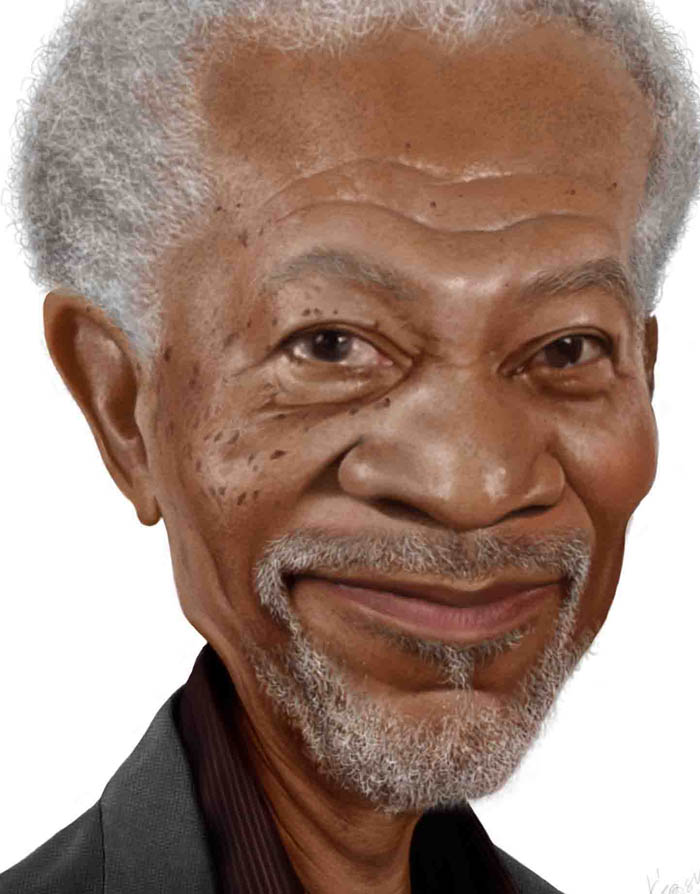
[Рис.35]
Во время работы над серьгой, я использовал Hard Round brush с золотым основным цветом, и после этого я использовал лёгкие тени и лёгкую подсветку. К этому моменту, моя работа была почти полностью завершена – всё, чего ей недоставало, так это задника (Рис.36).

[Рис.36]
Шаг 11
Дабы сотворить задник, я начал с создания нового слоя, который запланировал затем разместить под всеми остальными слоями. В этом слое, я возжелал придерживаться холодных и тёмных фоновых цветов, дабы не перенаправить невзначай внимание будущего созерцателя с портрета на задник. Так что, сначала я использовал тёмный, чуть ли не чёрный зелёный цвет. После этого, я добавил немного оттенков посветлее в нижней части, и немного оттенков потемнее в верхней части. На этот раз, я старался сохранить кое-какую грубоватость в тонировке, так что я очень мало использовал размазывание (Smudge tool) (Рис.37).
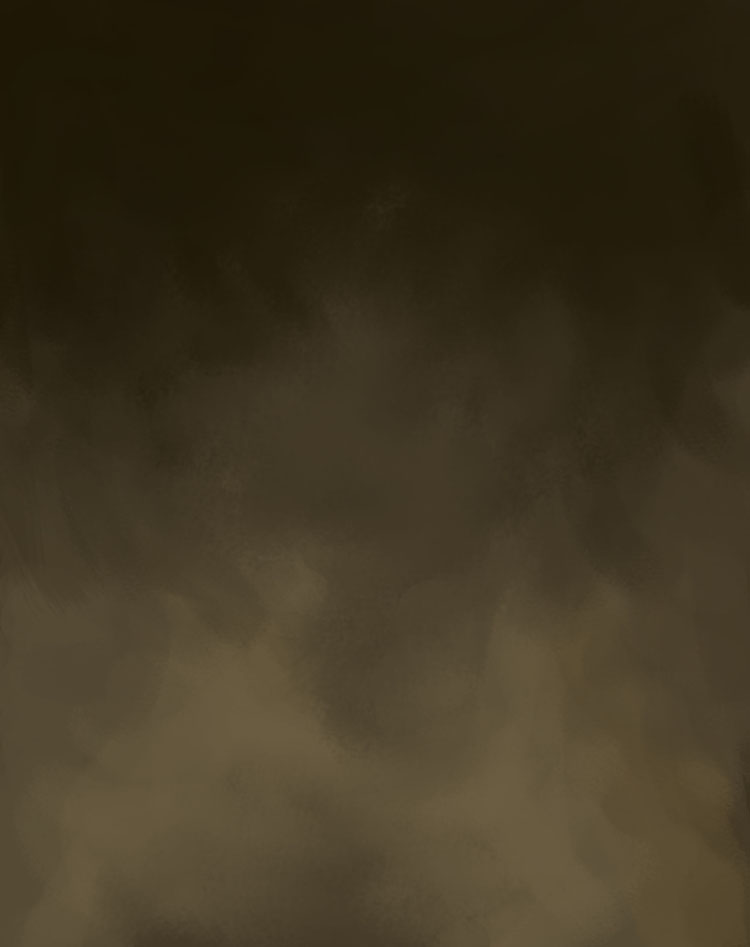
[Рис.37]
После того, как задник был сотворён, я немного добавил светлых и тёмных оттенков, как и небольшое количество дополнительных морщин на его шее, использовав инструмент [Burn tool]. И вот он он, окончательный результат (Рис.38).
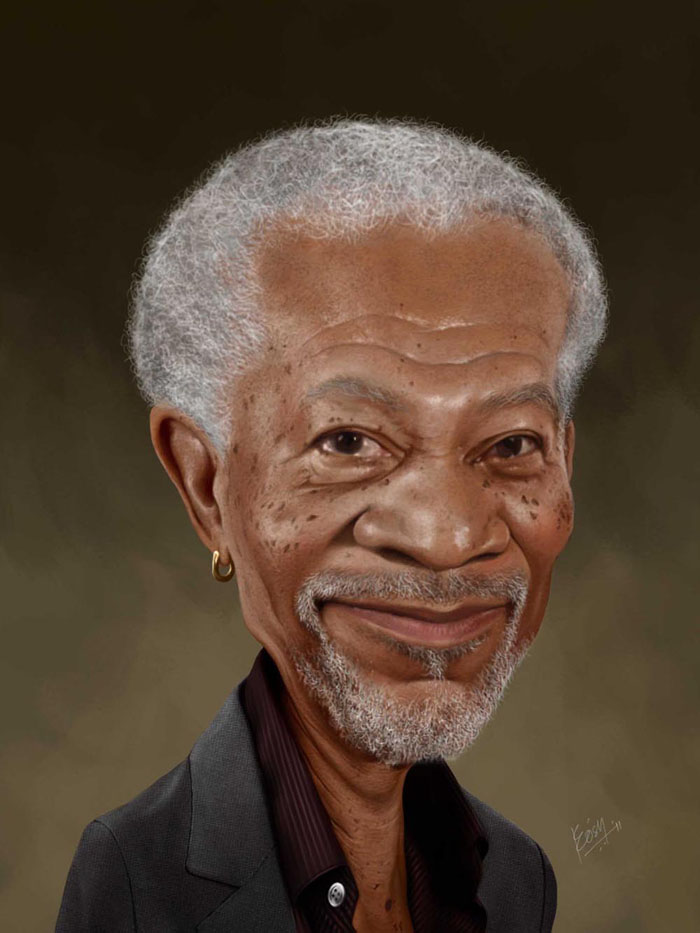
[Рис.38]
Я очень доволен тем, что у меня в итоге получилось. И я надеюсь, что результат всем вам понравится и что этот туториал будет вам полезен. Если у вас возникнут какие-либо вопросы, вы всегда сможете написать мне через мой e-mail или мой блог (естественно, на английском языке). Пишите в блог: http://prosnart.blogspot.com Или на Email: prosen1230@gmail.com.
Спасибо за ваше внимание!